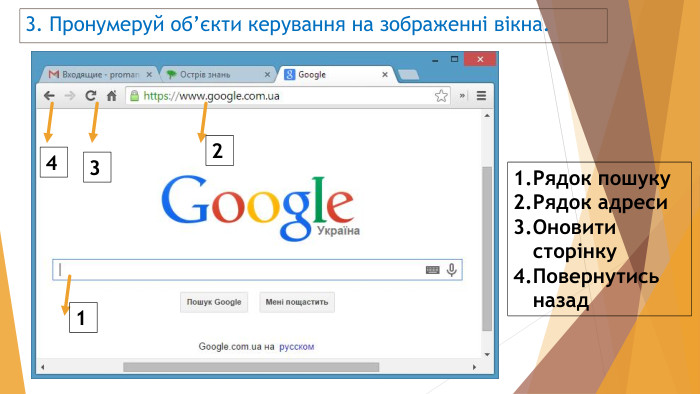Як відчувати себе дослідником 3 клас. До підручника ЯДС (Гільберг, Тарнавська, Грубіян, Павич).
Про матеріал
Презентація на тему "Як стати дослідником". Пошукові системи, ключові слова. пошук інформації в інтернеті, закладка. Перегляд файлу
Зміст слайдів
Середня оцінка розробки
Оцінки та відгуки
-
Дякую!
pptx
Оцінка розробки

Безкоштовний сертифікат
про публікацію авторської розробки
про публікацію авторської розробки
Щоб отримати, додайте розробку
Додати розробку